AI怎么设计外国友人字体发布时间:暂无
1.打开【AI】使用【文字工具】输入【外国友人】使用【选择工具】调整到合适大小。
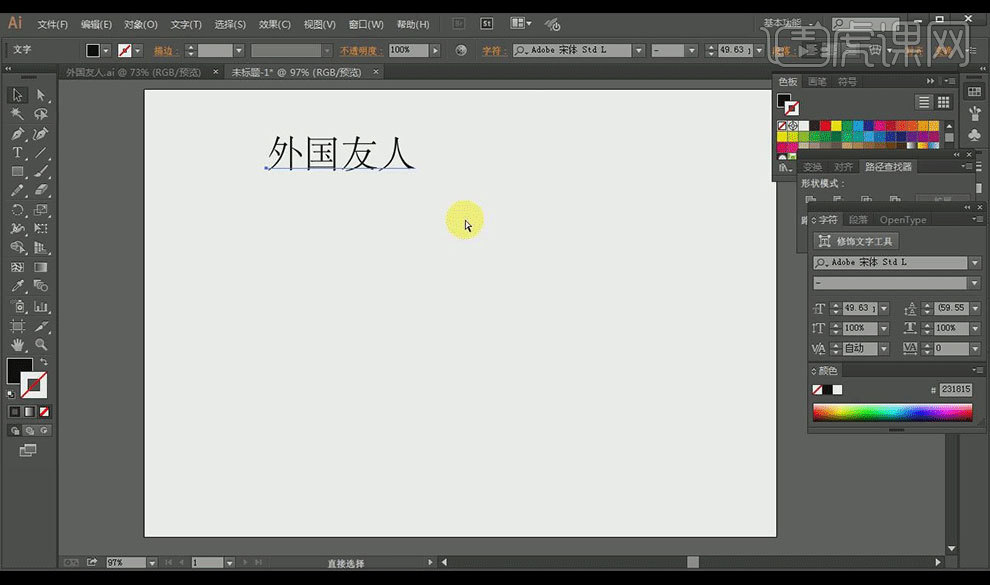
2.使用【矩形工具】和【钢笔工具】画出如图笔画,使用【对象】-【扩展】将路径转化形状。
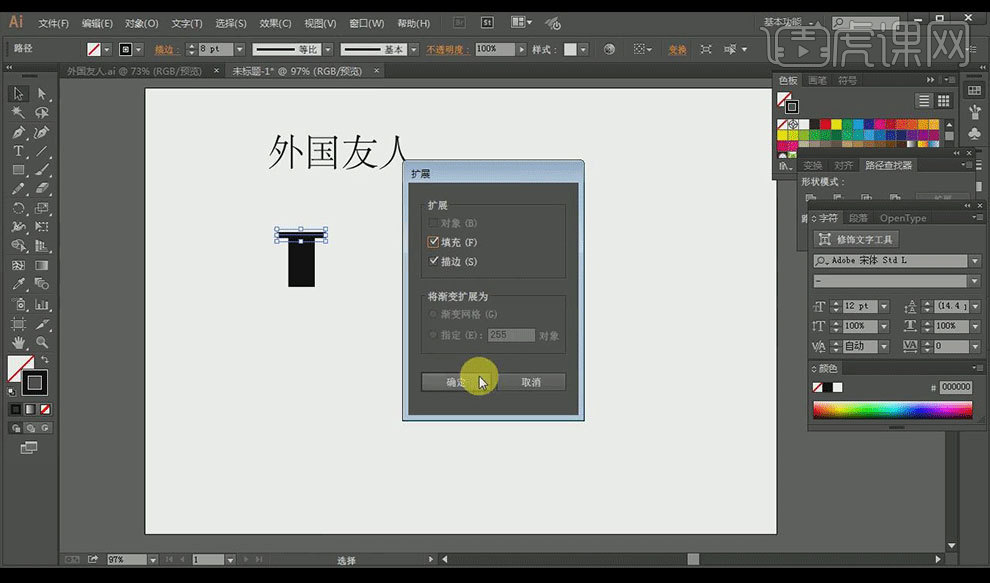
3.使用【对齐工具】将比划对齐,按住【ALT键】复制横向矩形,通过【路径查找器】进行合并形状。
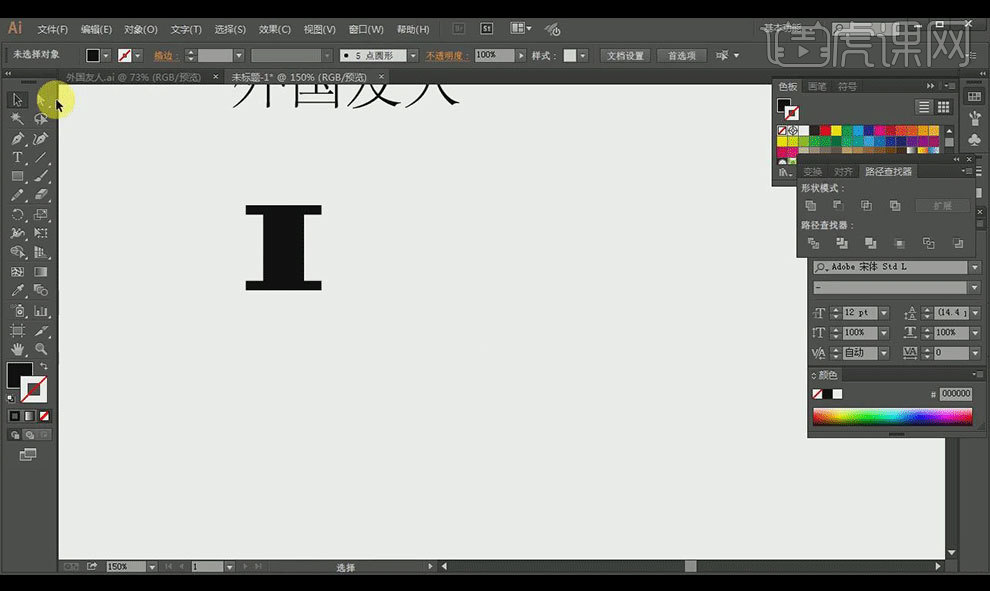
4.使用【直接选择工具】对笔画进行圆角变化。
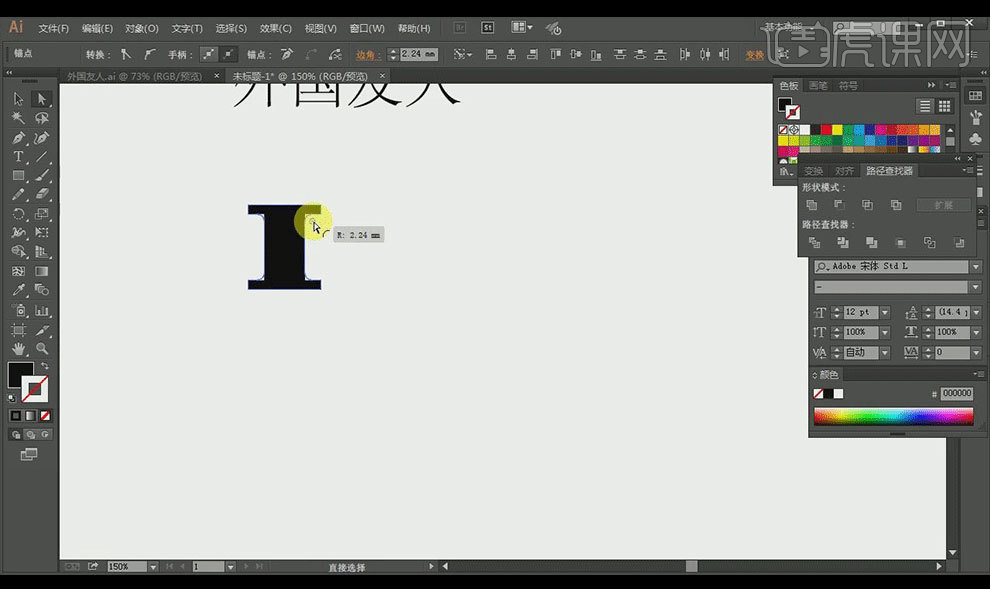
5.按【ALT键】复制一个笔画进行备份,按【SHIFT键】对其进行倾斜
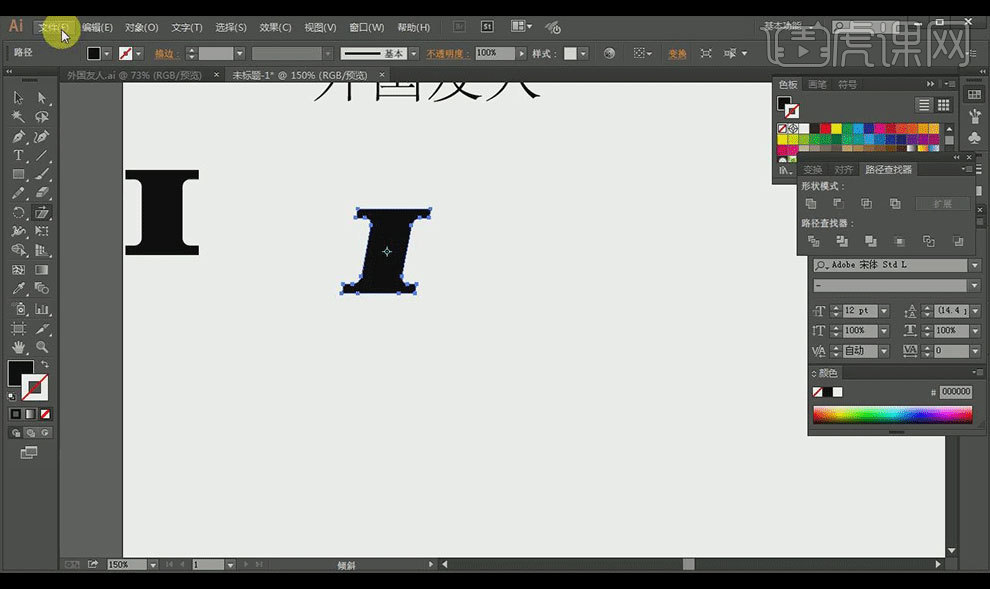
6.使用【钢笔工具】-【描边8pt】,使用【直接选择工具】将角点改为圆角,调整为如图为所示笔画。
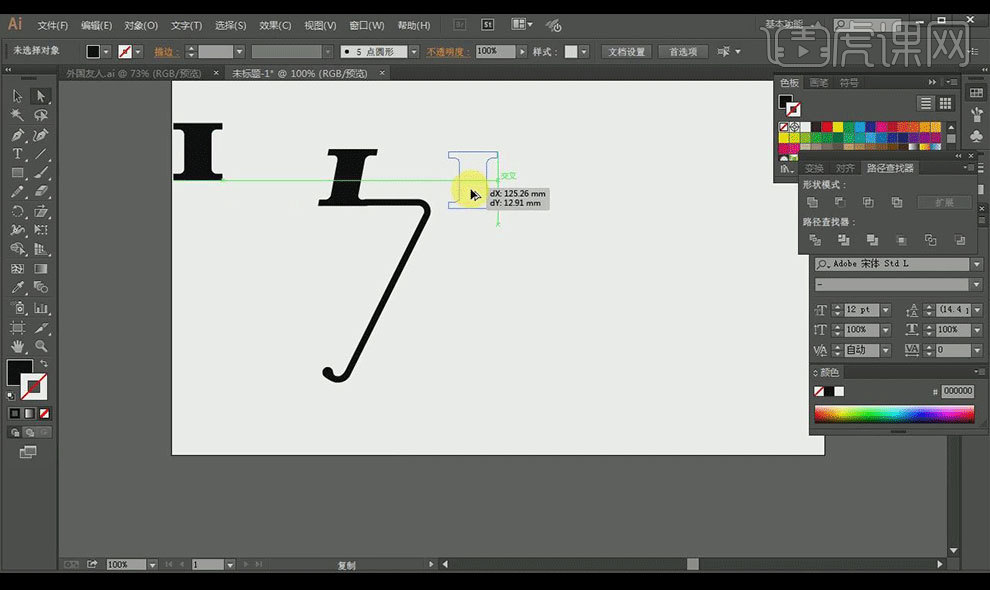
7.按【AIT键】复制备份的笔画,调整如图所示。
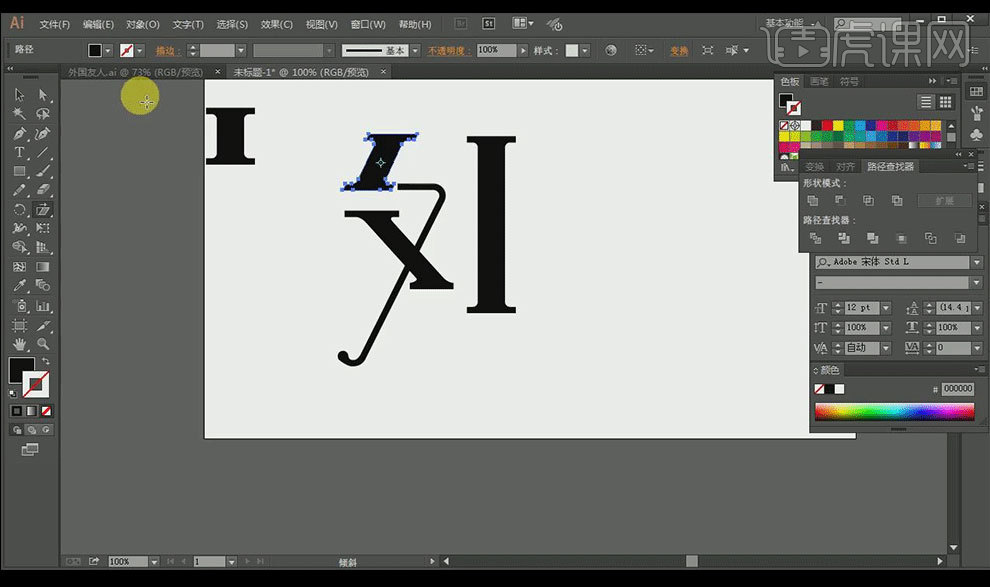
8.使用【文字工具】输入合适字体的英文字母S,【右键】-【创建轮廓】-【取消编组】-【释放复合路径】。
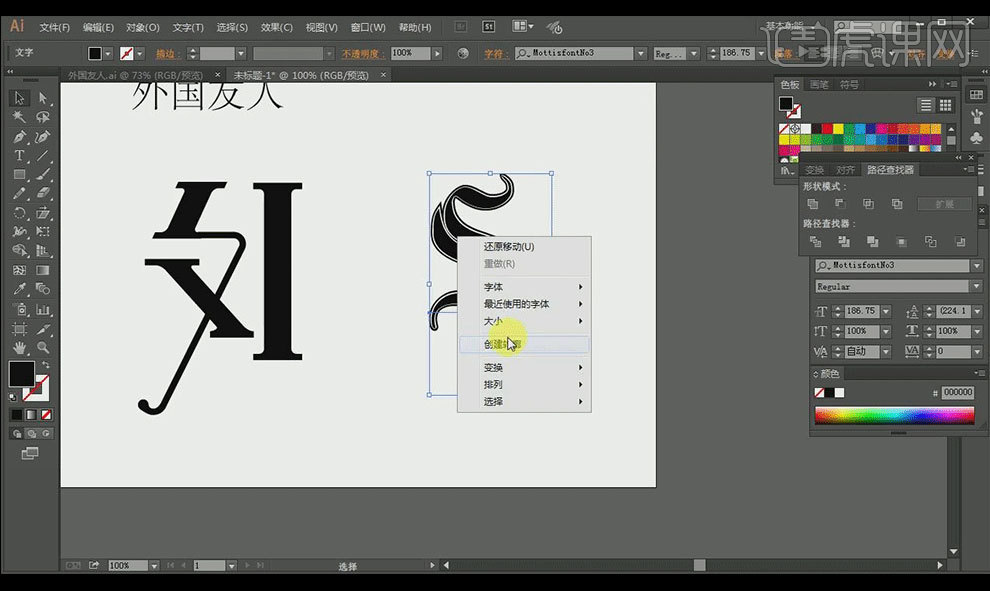
9.使用【直接选择工具】和【旋转工具】调整到如图所示。
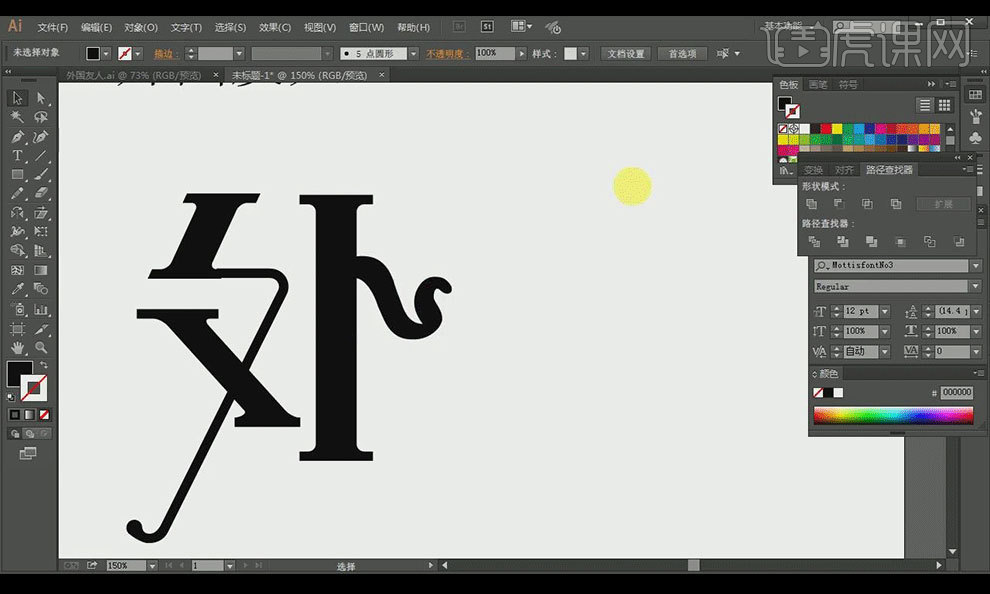
10.使用【选择工具】和【直接选择工具】结合以上方法对剩余字进行编辑。
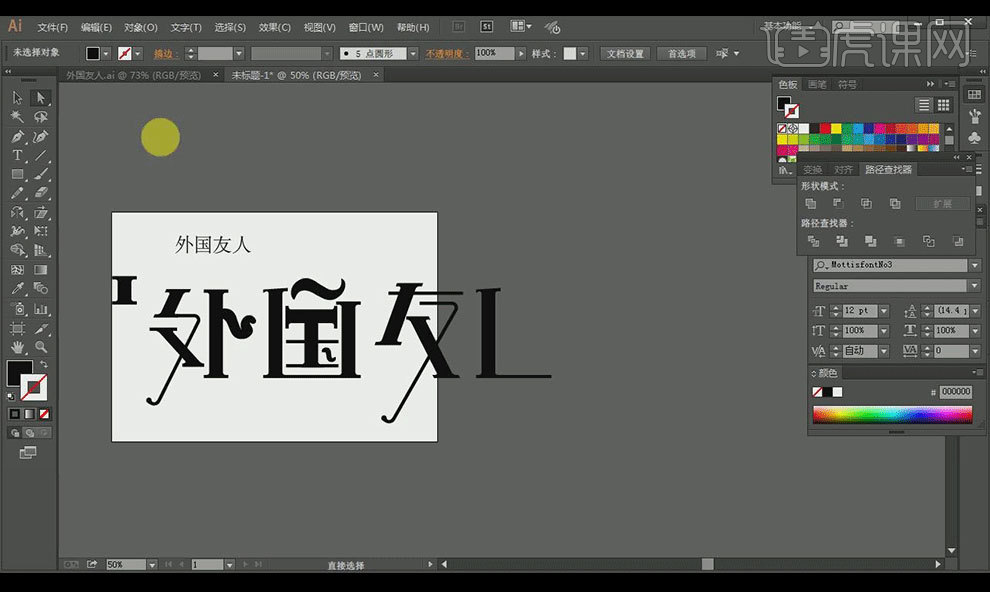
11.使用【选择工具】选中【外国友人】四个字按【SHIFT键】对文字进行等比缩放,并调整到如图所示位置。
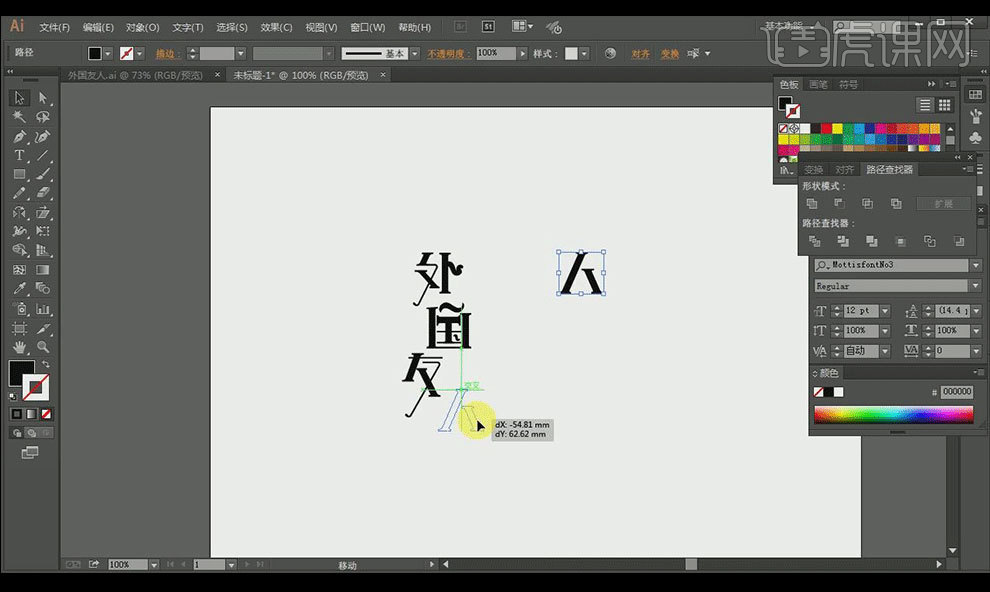
12.使用【文字工具】添加英文文案,使用【矩形工具】画出蓝色背景。
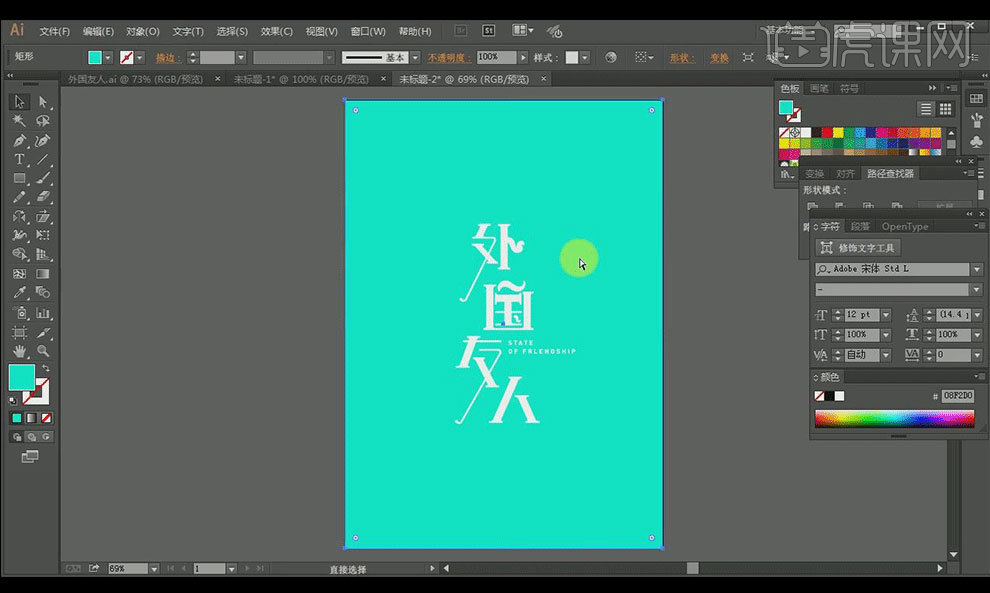
13.按【CTRL+C】【CTRL+V】复制一层好的文字,按【CTRL+[】后移一层,将文字颜色改为深灰蓝。
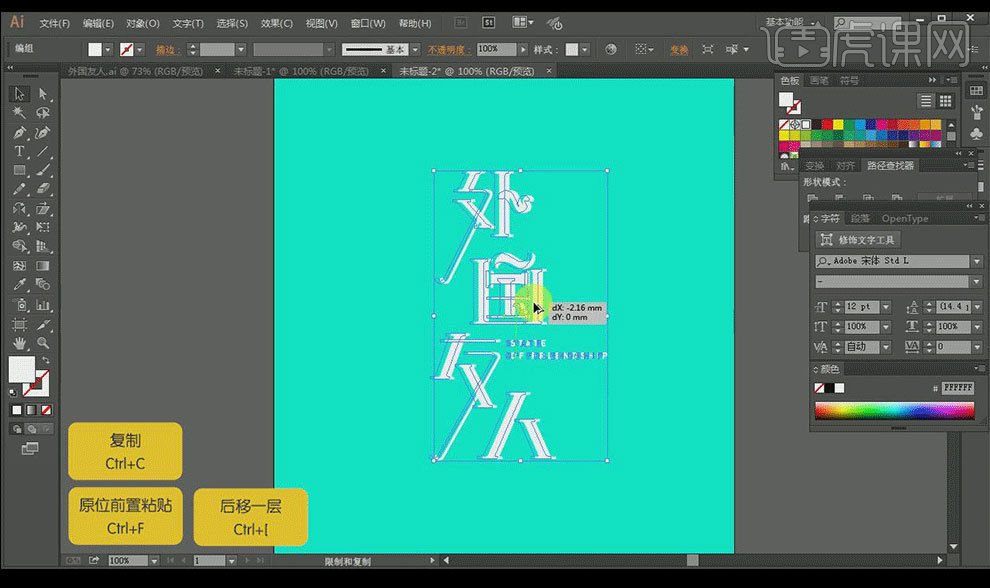
14.使用【钢笔工具】画出如图线条用来丰富画面。
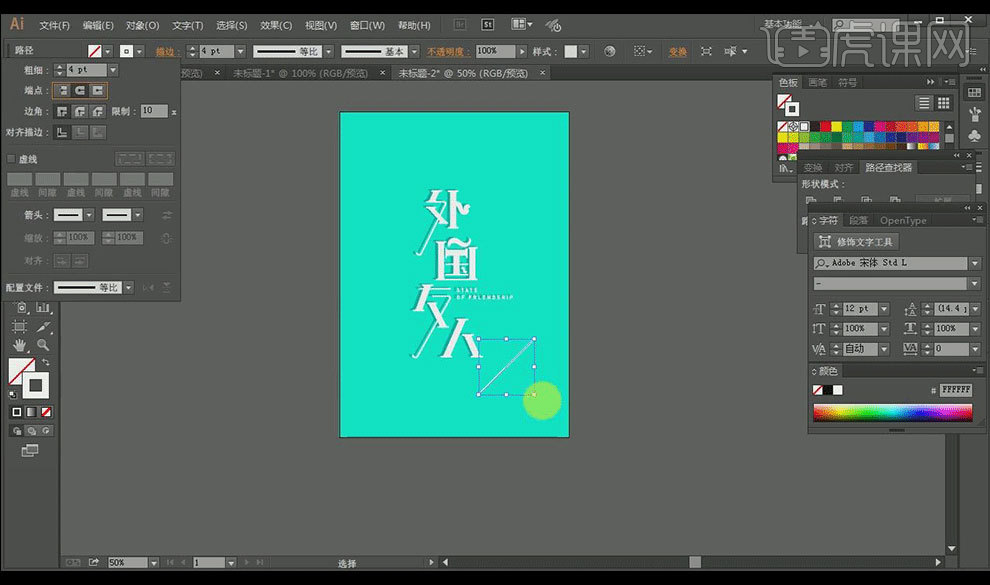
15.最终效果如图所示。

特别声明:以上文章内容仅代表作者本人观点,不代表虎课网观点或立场。如有关于作品内容、版权或其它问题请与虎课网联系。
相关教程
相关知识
500+精品图书
20G学习素材
10000+实用笔刷
持续更新设计模板
























